【 アップデート情報 】便利な機能を追加致しました
いつもスマイルサーベイをご利用いただき、誠にありがとうございます。
皆様からいただいたご要望をもとに、以下の機能を新たに追加致しました。
【 今回アップデートされる新機能 】
▶ ①「回答結果一括アップロード」機能追加
紙媒体などで集計した回答をcsvフォーマットでアップロードすることにより、データでの管理ができるようになります。
●使用方法
①「アンケート詳細画面」に追加される「回答データをアップロード」ボタンをクリック。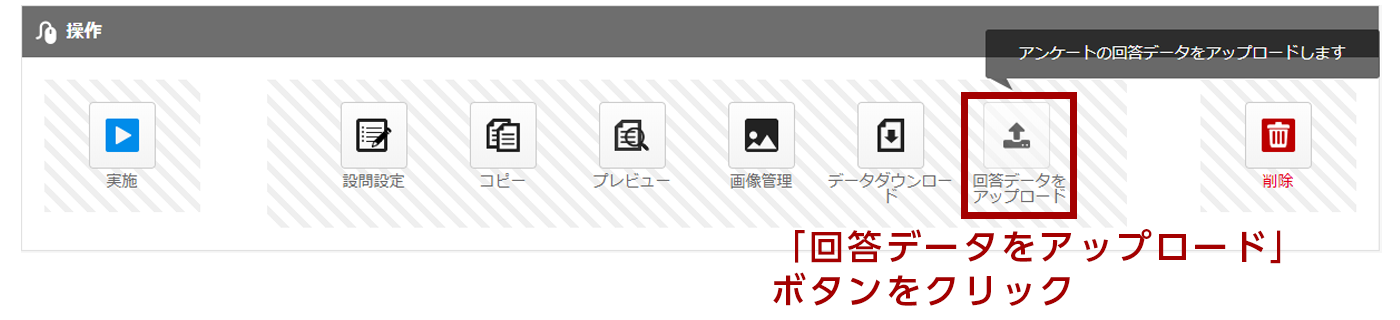
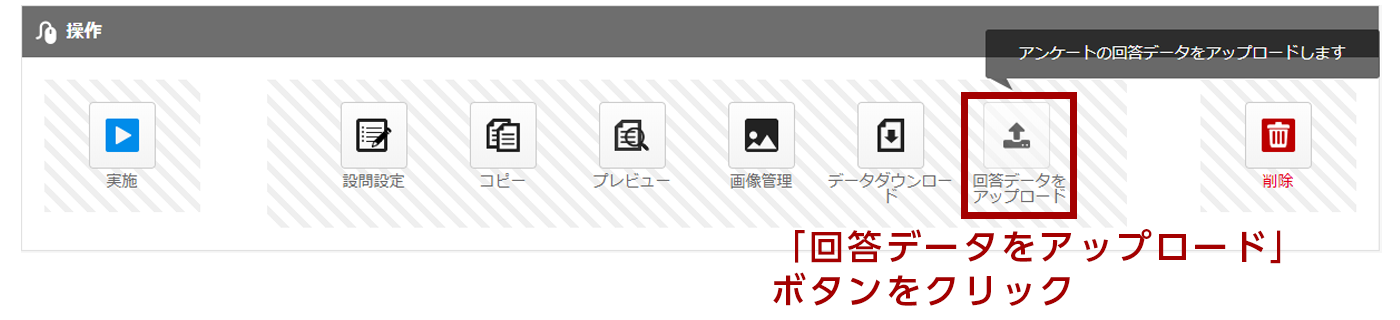
② Step-1の「csvフォーマット ダウンロード」ボタンを押して、本アンケート用のcsvフォーマットをダウンロードします。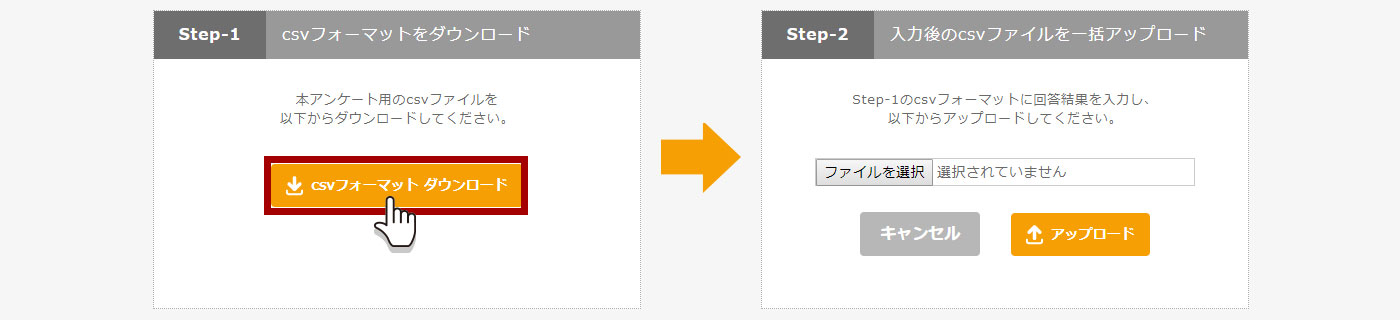
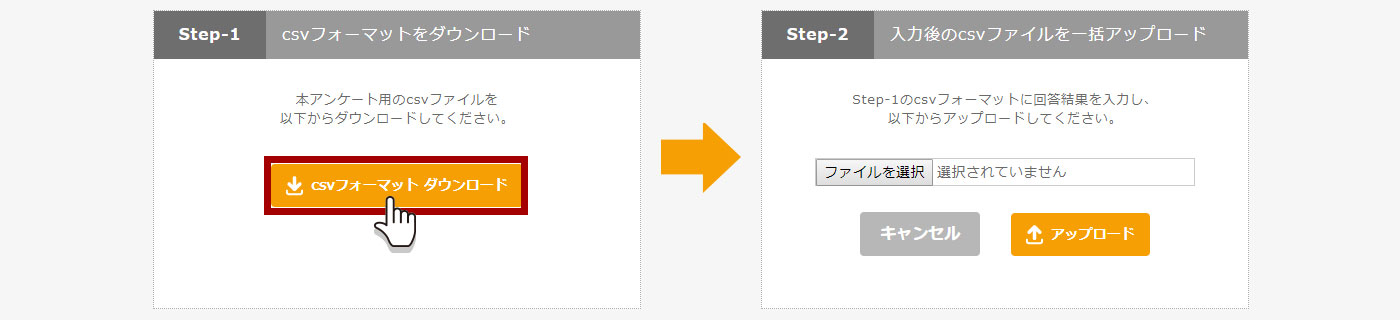
③ ②でダウンロードしたcsvを開くと、uid項目とこのアンケートに設定している設問項目の入ったフォーマットになっているので、順次、各項目の値を入力していきます。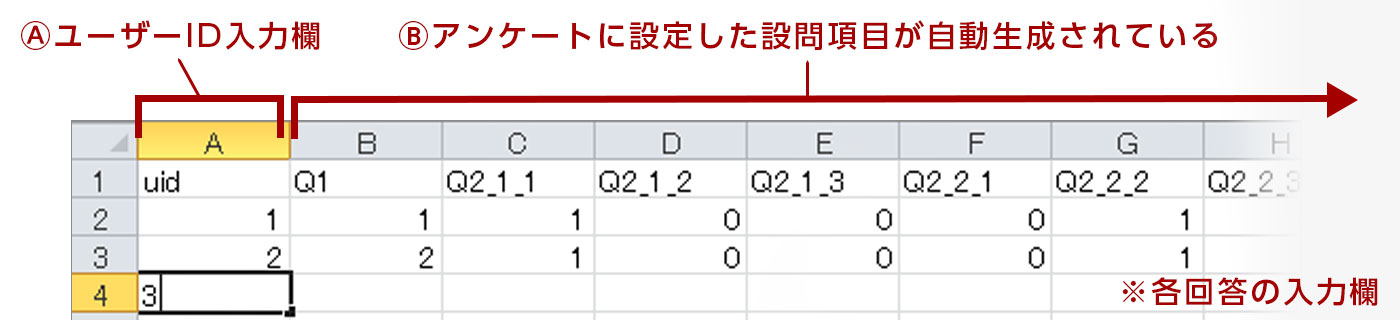
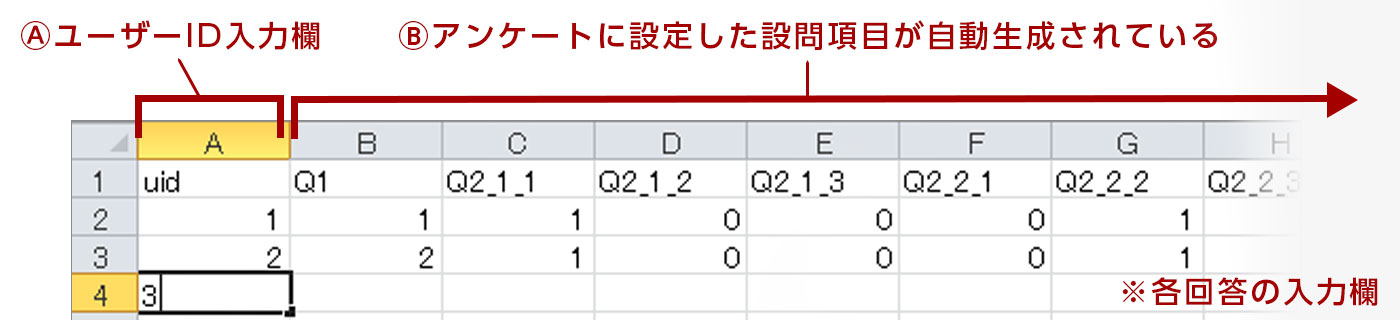
④ ③の作業が終わりましたら、Step-2の「ファイルを選択」でcsvを選択し、「アップロード」ボタンを押して一括アップロード終了です。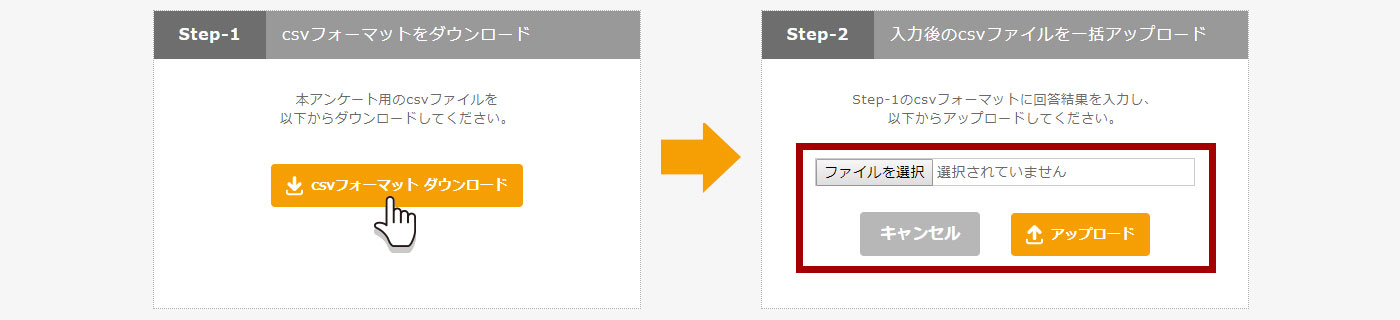
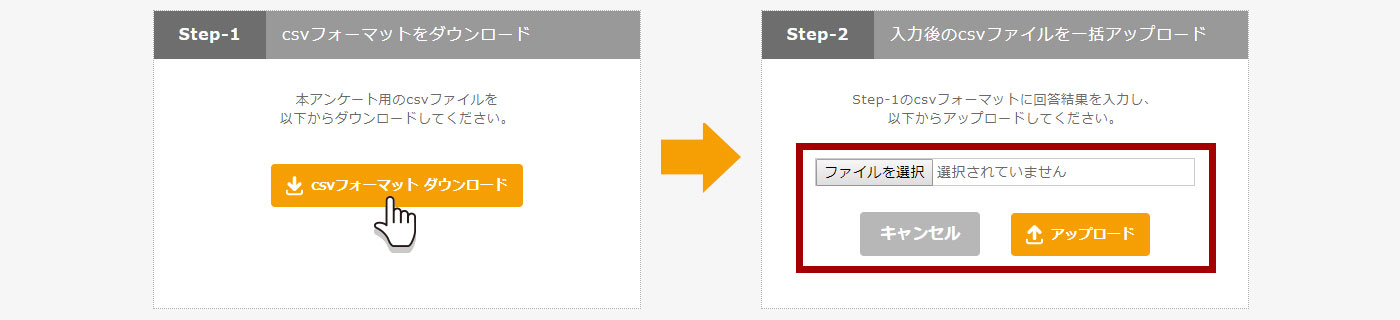
▶ ② [設問印刷]機能追加
スマイルサーベイで作成したアンケートを印刷用フォーマットに出力することができるようになります(xlsx形式のエクセルファイル)。紙でのアンケート実施にお使いいただけます。
●使用方法
①「アンケート詳細画面」の「データダウンロード」ボタンをクリック。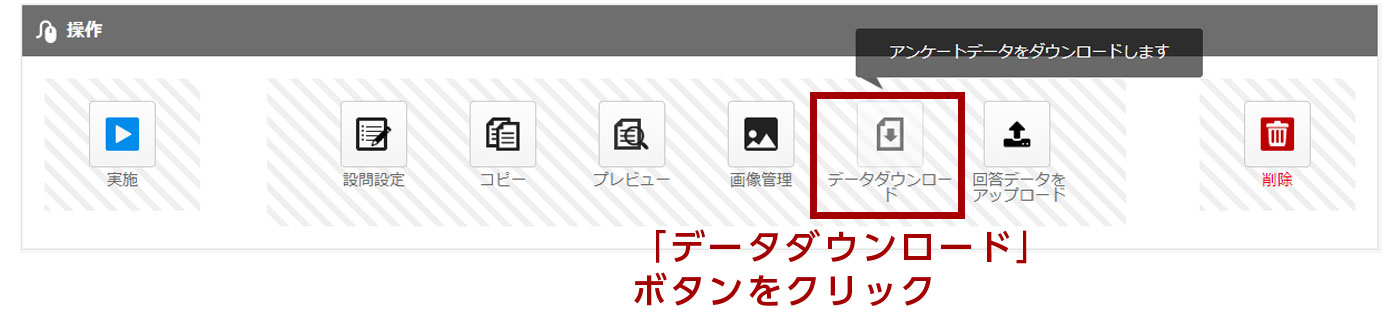
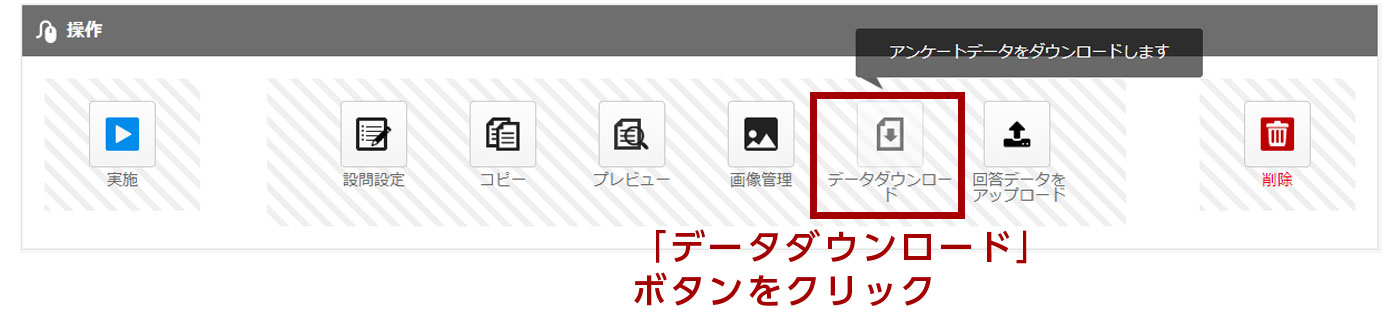
② 今回追加される「設問印刷」ボタンを押して、エクセルをダウンロードします。

③ ②でダウンロードしたエクセルを開くと、本アンケートが印刷フォーマットとして出力されていますので、内容をご確認の上、印刷してお使いください。

▶ ③「回答回数制限」機能追加
これまでは「1つのユーザーIDに対して回答は1回のみ」という仕様になっていましたが、「アンケート設定」に追加された「回答回数を制限する」項目にて「1日1回まで 」の設定も可能となります。
●設定方法
「アンケート設定」の「回答回数を制限する」項目において、「1回のみ / 1日1回まで」のどちらかを選択してください。 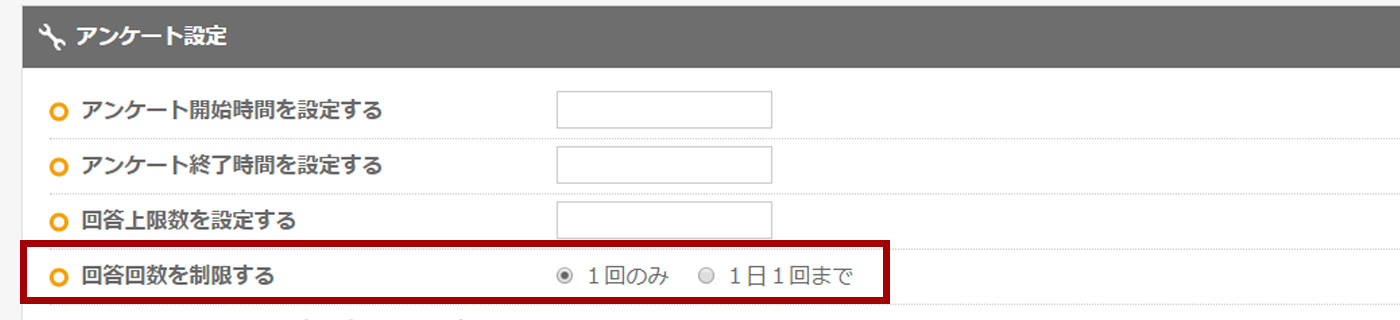
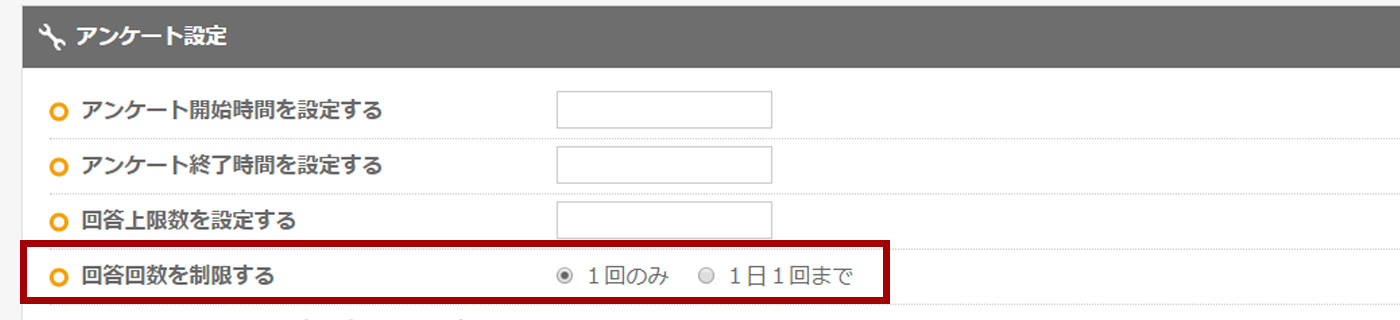
▶④ 「選択肢の再掲」機能がさらに使いやすくなります([MA]→[SA]設定可能)
以前「選択肢の再掲」機能が追加された際、「対象となる前設問も再掲設定する後設問も『[ MA.複数選択(テキスト)]か[ MA.複数選択(画像)]のみ、かつ、同質問タイプのみ』設定可能」とご案内いたしました( アップデートのお知らせ:2017.12.7)が、後設問が[ SA.単一選択(テキスト)]か[ SA.単一選択(画像)]でも再掲設定することができるようになります。
●設定後の回答ページ例
前の回答で選択した項目だけを、次ページの選択項目として表示。
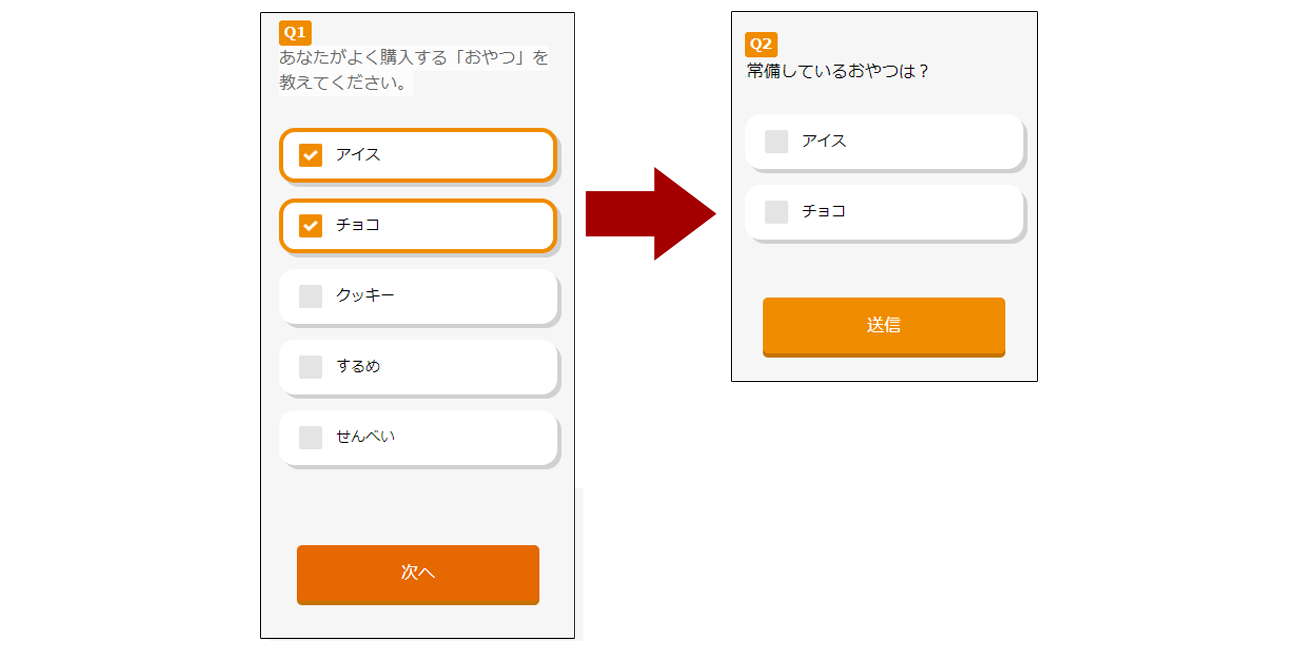
●新しい設定方法
①質問タイプ[ MA.複数選択(テキスト)]もしくは[ MA.複数選択(画像)]の設問を設定後、再掲の設定をする後設問の質問タイプを別ページに置きます。
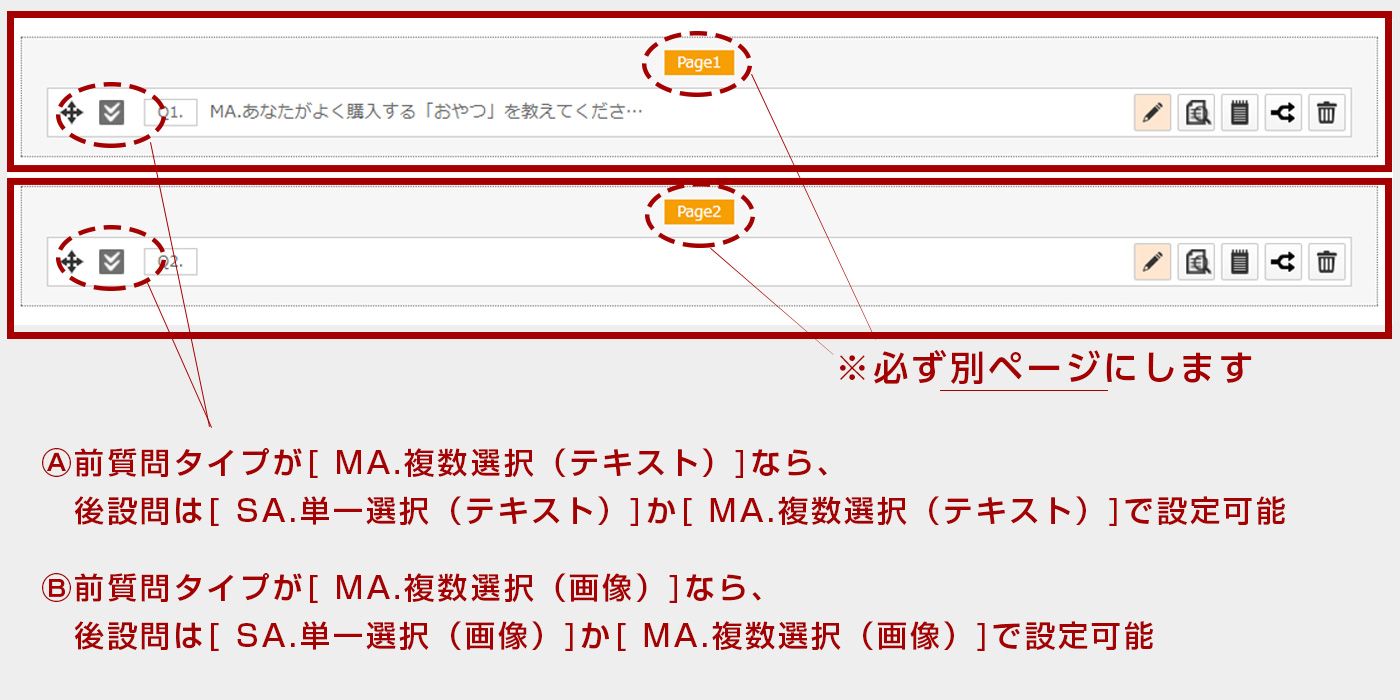
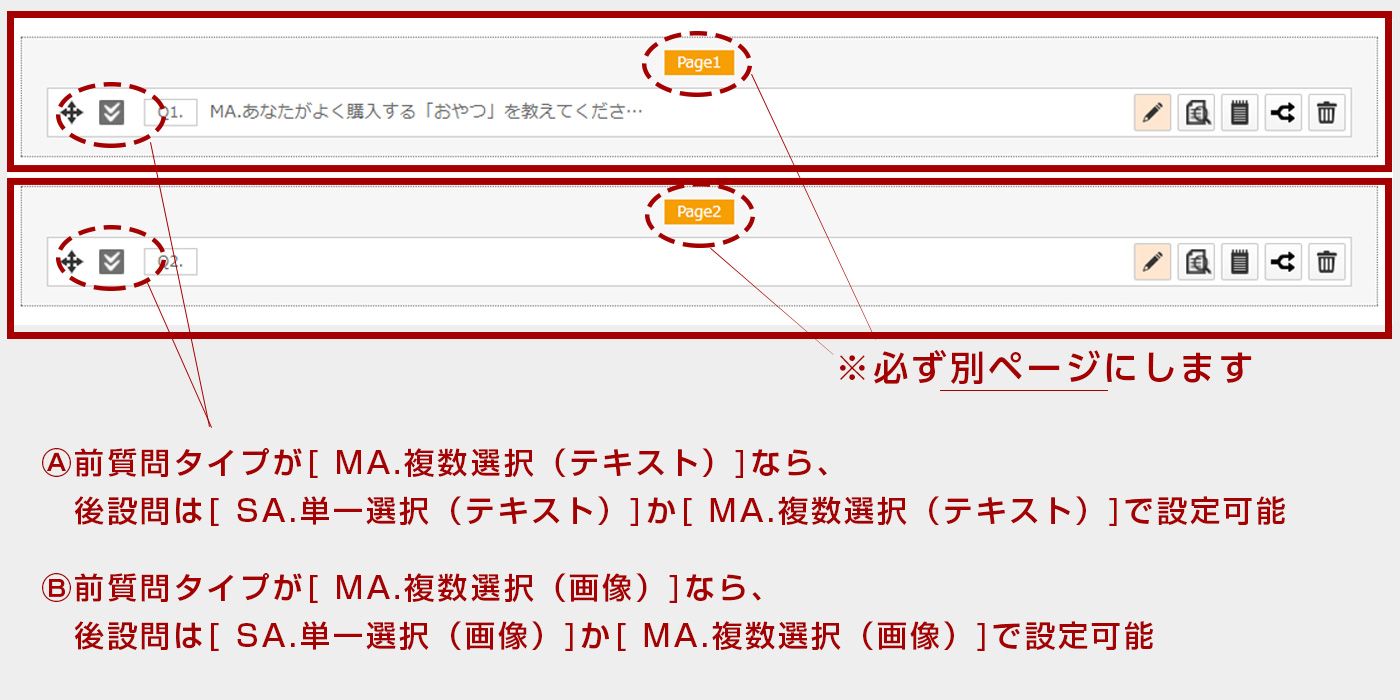
②後設問の「設問編集画面」を開くと、右メニューに「[Q●]の回答を再掲する」項目が表示されますので、再掲したい設問番号を選択し、チェックボックスにチェックを入れて、他必要項目も設定後、保存してください。
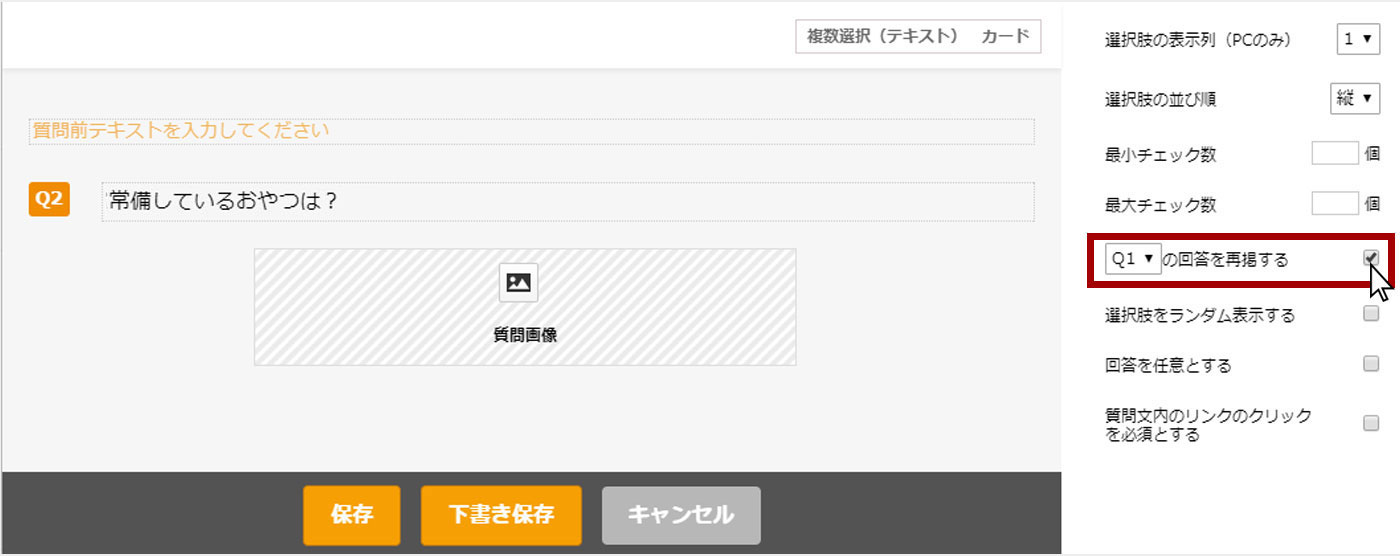
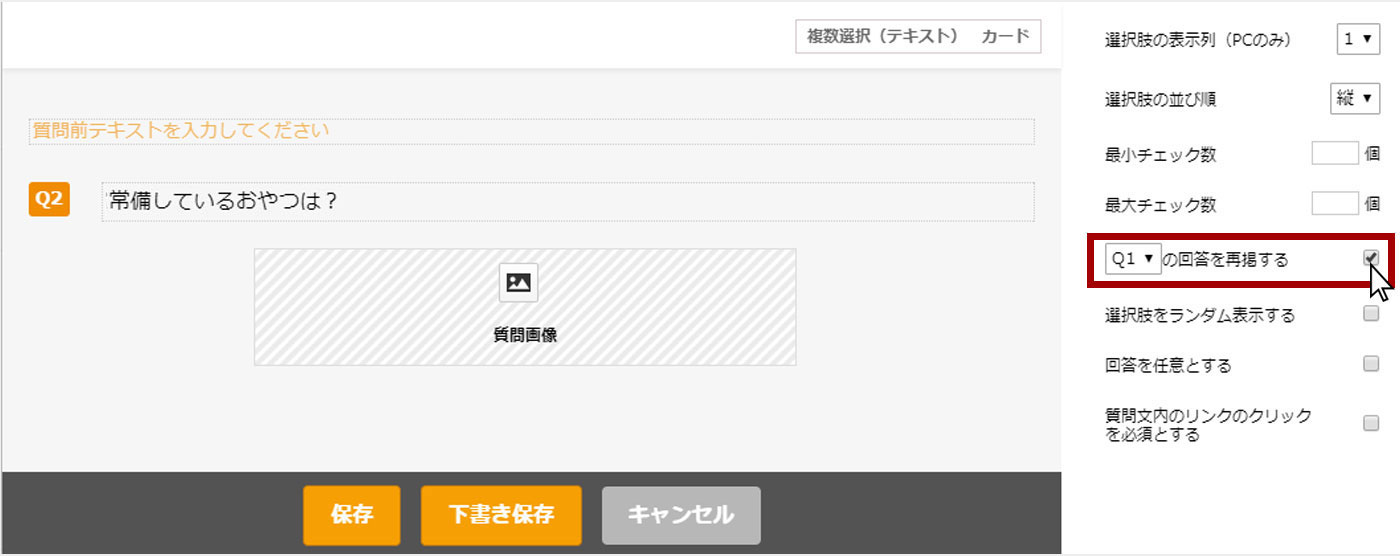
- ※ [Q●]の部分は、再掲対象となる設問の番号がセレクトメニューとして自動で表示されますので、この中から選択してください。
- ※「[Q●]の回答を再掲する」項目にチェックを入れると、設定画面から選択肢設定が非表示となります。



↓
【変更】前設問が
Ⓐ[ MA.複数選択(テキスト)]なら、[ SA.単一選択(テキスト)]か[ MA.複数選択(テキスト)]で設定可能
Ⓑ[ MA.複数選択(画像)]なら、[ SA.単一選択(画像)]か[ MA.複数選択(画像)]で設定可能